Google sheets- ဆဲလ်များကို ကော်မာဖြင့် ပေါင်းစပ်ပါ။
Google Sheets တွင် ကော်မာတစ်ခုဖြင့် ဆဲလ်အကွာအဝေးကို ပေါင်းစပ်ရန် အောက်ပါအခြေခံဖော်မြူလာကို သင်အသုံးပြုနိုင်သည်-
= TEXTJOIN ( ", " , TRUE , A2:C2 )
ဤဥပမာသည် ဆဲလ်တစ်ခုစီရှိ အက္ခရာများကြားတွင် ကော်မာတစ်ခုနှင့် A2:C2 အကွာအဝေးရှိ ဆဲလ်တစ်ခုစီကို ပေါင်းစပ်ထားသည်။
မှတ်ချက် – TRUE အကြောင်းပြချက်သည် အပိုင်းအခြားရှိ ဆဲလ်အလွတ်များကို လျစ်လျူရှုသင့်သည်ဟု သတ်မှတ်သည်။
အောက်ဖော်ပြပါ ဥပမာသည် ဤဖော်မြူလာကို လက်တွေ့အသုံးချနည်းကို ပြသထားသည်။
ဥပမာ- Google Sheets တွင် ကော်မာဖြင့် ဆဲလ်များကို ပေါင်းစပ်ခြင်း။
ကျွန်ုပ်တို့တွင် လူအမျိုးမျိုး၏ ပထမ၊ အလယ်၊ နှင့် နောက်ဆုံးအမည်များပါရှိသော Google Sheets တွင် အောက်ပါဒေတာအစုံရှိသည် ဆိုကြပါစို့။
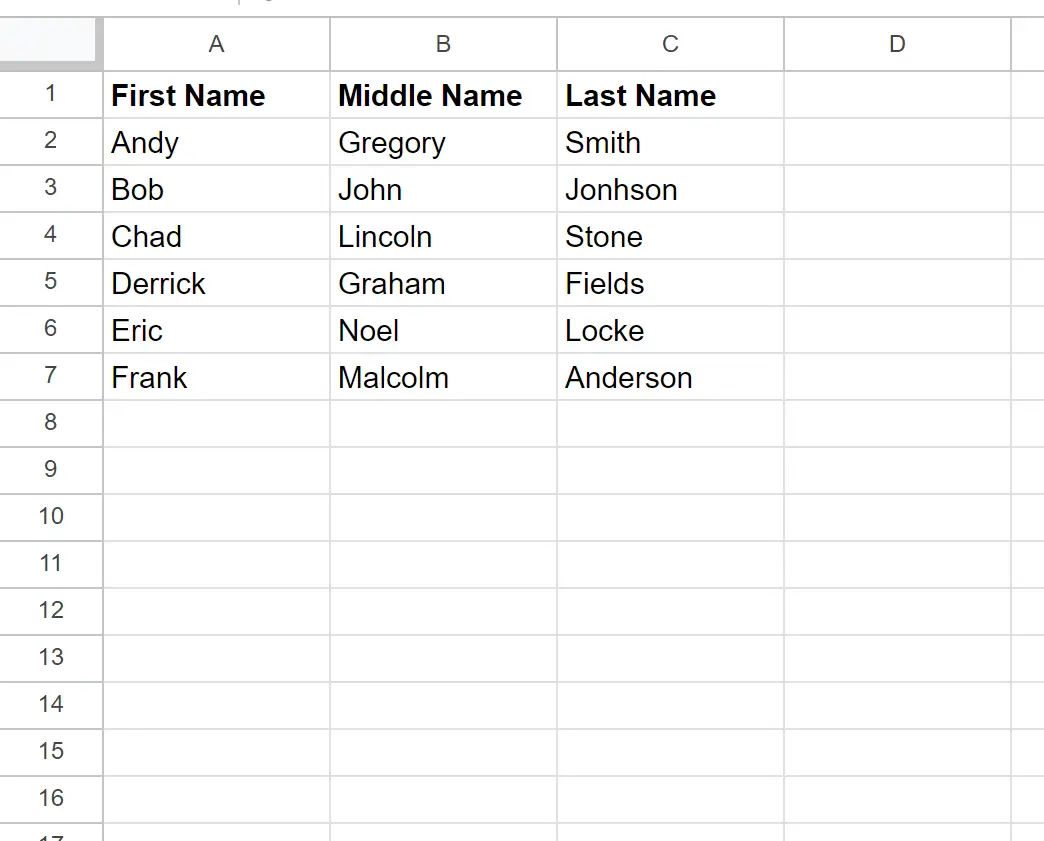
ဆဲလ် A2 မှ C2 ၏ အမည်များကို ကော်မာများဖြင့် ပေါင်းစပ်ရန် ဆဲလ် D2 တွင် အောက်ပါဖော်မြူလာကို ရိုက်ထည့်နိုင်သည်-
= TEXTJOIN ( ", " , TRUE , A2:C2 )
ထို့နောက် ကျွန်ုပ်တို့သည် ဤဖော်မြူလာကို ကော်လံ D ရှိ ကျန်ဆဲလ်တစ်ခုစီသို့ ကူးယူပြီး ကူးထည့်နိုင်သည်-
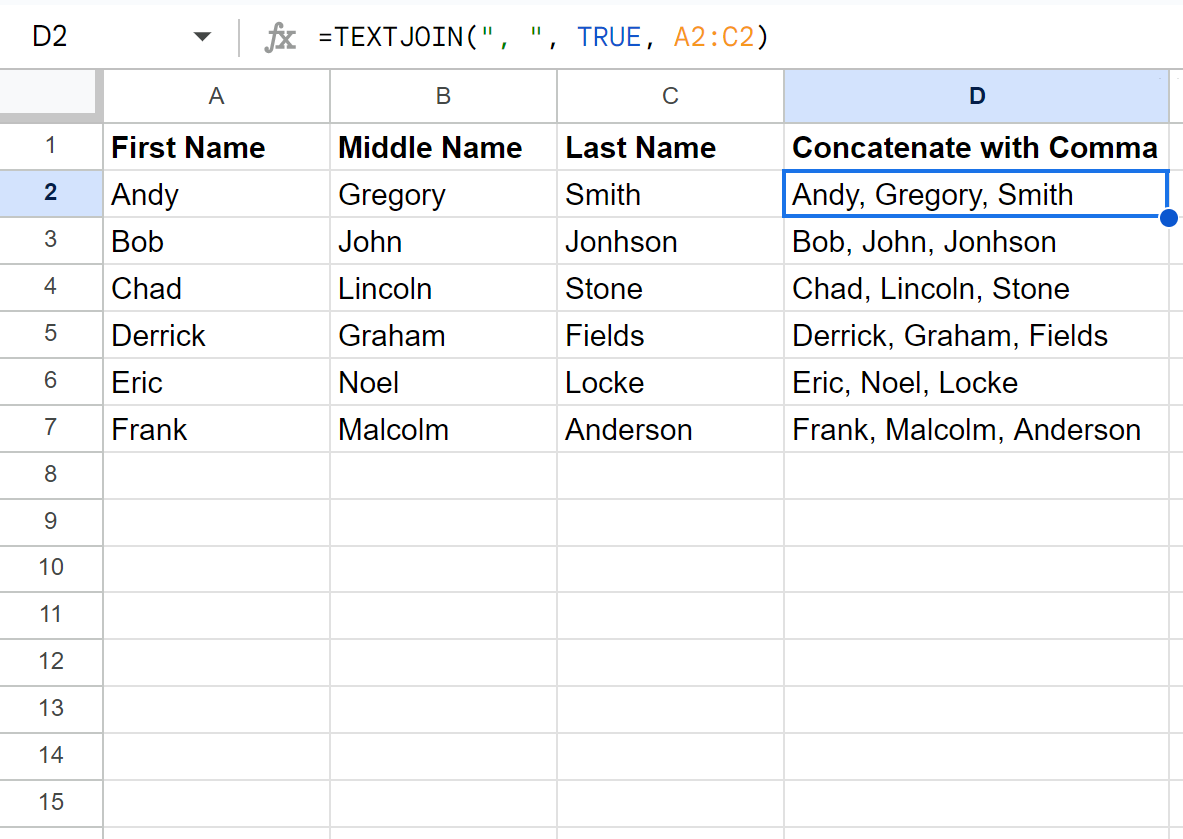
အတန်းတစ်ခုစီ၏ ပထမအမည်၊ အလယ်အမည်နှင့် နောက်ဆုံးအမည်အားလုံးကို ကော်လံ D တွင် အမည်တစ်ခုစီခွဲကာ ကော်မာများဖြင့် ပေါင်းစပ်ထားကြောင်း သတိပြုပါ။
TEXTJOIN ဖော်မြူလာတွင်၊ ကျွန်ုပ်တို့သည် ကော်မာတစ်ခုစီပြီးနောက် နေရာလွတ်တစ်ခုကို ရည်ရွယ်ချက်ရှိရှိ ထည့်ခဲ့ကြောင်း သတိပြုပါ။
သင်အလိုရှိပါက၊ သင်သည် ကော်မာများဖြင့်သာ ဆဲလ်များ ချိတ်ဆက်ရန် အောက်ပါဖော်မြူလာကို အသုံးပြုနိုင်ပါသည်။
= TEXTJOIN ( "," , TRUE , A2:C2 )
အောက်ဖော်ပြပါ ဖန်သားပြင်ဓာတ်ပုံသည် ဤဖော်မြူလာကို လက်တွေ့တွင် အသုံးပြုနည်းကို ပြသသည်-
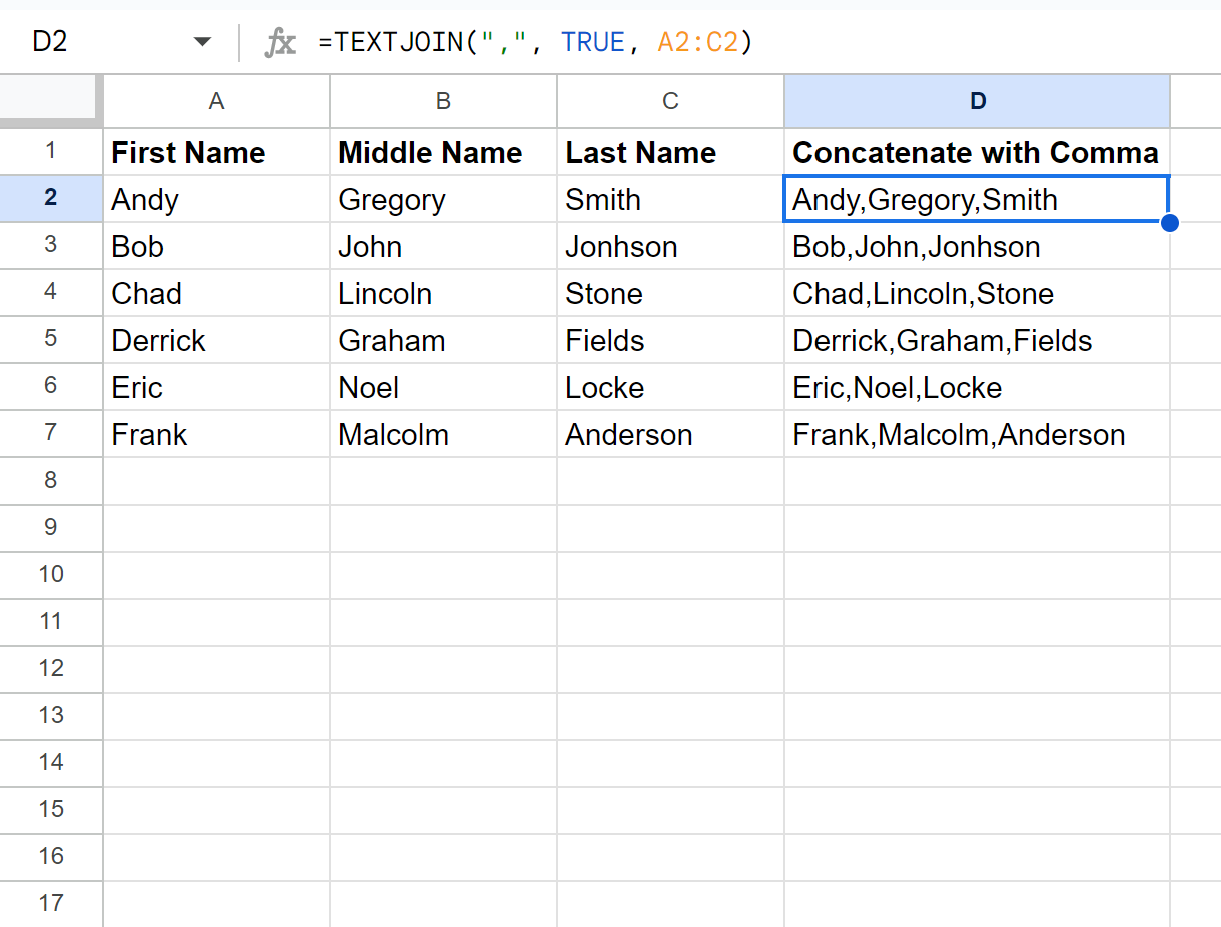
စာကြောင်းတစ်ခုစီ၏ ပထမအမည်၊ အလယ်အမည်နှင့် နောက်ဆုံးအမည်အားလုံးကို ကော်မာများဖြင့် ပေါင်းစပ်ထားပြီး နေရာလွတ်မရှိကြောင်း သတိပြုပါ။
ထပ်လောင်းအရင်းအမြစ်များ
အောက်ဖော်ပြပါ သင်ခန်းစာများသည် Google Sheets တွင် အခြားသော အသုံးများသည့် အလုပ်များကို မည်သို့လုပ်ဆောင်ရမည်ကို ရှင်းပြသည်-
Google Sheets- If concatenation ဖော်မြူလာကို အသုံးပြုနည်း
Google Sheets- နေရာလွတ်တစ်ခုဖြင့် CONCATENATE ကိုအသုံးပြုနည်း
Google Sheets- QUERY ဖြင့် CONCAT အသုံးပြုနည်း